Бывает, что на устройстве исчезают некоторые приложения, и это может произойти по разным причинам: случайное удаление, сбой в операционной системе, обновление приложения, и многие другие. В этой статье мы расскажем, что нужно сделать, если вы столкнулись с этой проблемой.
Перезагрузите устройство
Перезагрузка устройства может решить многие проблемы, в том числе и исчезновение приложений. Просто зажмите и удерживайте кнопку выключения до тех пор, пока не появится экран с опцией выключения, затем переместите ползунок и подождите, пока устройство не выключится. Затем включите устройство обратно, и проверьте, вернулись ли исчезнувшие приложения.
Проверьте ранее загруженные приложения
Если вы загружали приложение через App Store или Google Play, проверьте, не находятся ли они в списке ранее загруженных приложений. Это можно сделать через App Store или Google Play, в зависимости от вашей операционной системы. Откройте соответствующий магазин, нажмите на иконку вашего профиля или настройки, и найдите раздел «Мои загрузки». Если исчезнувшие приложения находятся там, вы можете их переустановить с помощью одного нажатия.
Все исчезло с рабочего стола Что делать?
Проверьте наличие обновлений
Если у вас есть приложение, которое исчезло после обновления, проверьте, есть ли в настоящее время доступное обновление для него. Обычно разработчики регулярно выпускают обновления с исправлениями ошибок и улучшениями, которые могут предотвратить исчезновение приложений. Кроме того, убедитесь, что у вас установлены все вышедшие обновления операционной системы, так как некоторые приложения могут быть несовместимы со старыми версиями операционной системы.
Проверьте приложения в папке «Удаленные»
В истории покупок App Store, Google Play и других магазинов находится возможность восстановления удаленных приложений. Если вы случайно удалили приложение и затем его пожалели, вы можете найти его в разделе «Удаленные» и восстановить его. В большинстве случаев это может быть причиной исчезновения приложений, так что не забудьте проверить этот раздел.
Свяжитесь с разработчиком
Если все вышеперечисленные методы не помогли вам вернуть исчезнувшие приложения, свяжитесь с разработчиком или технической поддержкой для получения дополнительной помощи. В их руках может быть решение проблемы, и они смогут помочь вам восстановить приложения на вашем устройстве.
Заключение
Исчезновение приложений может быть причиной больших неудобств, но не стоит отчаиваться. Следуйте этим простым шагам, чтобы вернуть их на свои устройства. Если же это не помогло, не забудьте связаться с разработчиком для решения проблемы. В любом случае, попытайтесь не паниковать — это может быть решено с минимальным ущербом.
- Решение изготовлено в полном объеме 22.04.2013 года, когда последний день подачи аппеляционной жалобы 22 или 23 мая?
- Когда и безрыбье и рак рыба?
- Вопросы о выработке тестостерона и сперме внутри организма
- Как обмануть ГЛАДОС?
- Как бросить парня, не обидев его?
- Перевод с Киви на карту: как долго переводится с Киви на карту Альфабанк и сколько дней идет перевод
- Незабываемая красота ночного неба
- Sky-wall.ru: красивые фотообои для интерьера
Источник: robo-hamster.ru
Почему пропал рабочий стол в Windows 10?
Пропали все иконки на iPhone — почему и что делать?
Всем категорически (быстро и решительно) здравствовать! Не хочется начинать статью таким образом, как это делают многие «любители лить воду» и прочие замечательные «эксперты» в этом вашем интернете, но… у меня просто нет другого выбора!
В последнее время многие пользователи жалуются, что на их iPhone исчезли все (ну, может быть за малым исключением — иногда остаются настройки, телефон, сообщения и т.д.) иконки игр, приложений, программ. Вообще все! И сегодня мы с вами рассмотрим именно такую ситуацию…
Почему это важно? Потому что если у вас пропала только одна иконка (Safari, App Store, SMS, какая-то игра, программа и т.д.), то нет смысла читать данный текст до конца, ведь решение проблемы найдётся в совершенно другой инструкции — как найти и вернуть исчезнувшую иконку на iPhone?
Фух. Вроде бы ничего не забыл:
- О самом главном рассказал.
- «Потоки» читателей распределил.
- Получается, самое время переходить к делу (действительно, а чего тянуть-то?).
Давайте разберёмся в причинах исчезновения всех (ладно, ладно — абсолютного большинства) иконок на iPhone и выясним, что со всем этим безобразием делать. Раз, два, три. Поехали же, ну!

И начнём с самого распространённого случая…
Сбои в iOS
«Потрясающая» история, которая длится со времён самого первого iPhone.
Нет, ну а что поделать? iOS — система далеко не идеальная, поэтому «получите и распишитесь».
К счастью, со всеми эти сбоями, неполадками и недоработками iOS можно (нужно!) бороться.
Как? Очень легко! Достаточно всего лишь три раза в день…
Извините, опять я со своими глупыми шуточками — больше не буду, дальше только по существу.
Итак, если у вас пропали абсолютно все иконки на iPhone, то в первую очередь необходимо:

- Сделать жесткую перезагрузку (инструкция для всех моделей iPhone). Максимально простое действие, которое обязательно поможет исправить большинство «глюков» и «багов» iOS. Проверено, так сказать, на личном опыте!
- Сбросить настройки экрана «Домой» (Настройки — Основные — Сброс — Сбросить настройки «Домой»). Да, эта процедура вернёт настройки экрана к заводским установкам (вам придётся снова «наводить красоту» и заново расставлять ярлыки программ на рабочем столе). Но! Самое главное, что эти самые ярлыки наконец-то начнут отображаться — а ведь это именно то, чего мы с вами, собственно говоря, и добивались.
- Обновить прошивку iOS (лучше всего — через iTunes). Зачем? Во-первых, это всегда полезно. Во-вторых, вдруг исчезновение иконок было вызвано неудачной установкой новой версии ПО? В-третьих, обновление практически наверняка освободит немного памяти…
Кстати, про память.
Память
Если быть совсем точным, то полное исчезновение иконок с iPhone может вызывать:
Смотрите, история очень простая:
- На iPhone заканчивается свободное место.
- iOS жалуется на недостаток памяти.
- Вы эти жалобы игнорируете.
- iOS «обижается» и для продолжения нормальной работы «отключает» все ярлыки игр, программ и приложений.
Звучит, конечно, странновато, но на самом деле — так оно и есть.
Что со всем этим делать? Проверить, сколько памяти осталось на iPhone.
Свободного места слишком мало (меньше одного гигабайта)? Возможно, именно это и является причиной исчезновения иконок.
Как быть? Удалить что-нибудь ненужное (кэш программ, бесполезные игры и приложения, данные мессенджеров и т.д.).
Я освободил место — памяти достаточно, но ничего не изменилось! Выполните жесткую перезагрузку iPhone (ссылку на то, как это сделать я уже давал чуть выше).
Иконки так и не вернулись?! Плохо.
По всей видимости, стоит перейти к следующему пункту нашей программы…
MDM профиль
- Недавно купили iPhone (с рук, у неофициального продавца, вообще непонятно где).
- Добросовестно проделали все те манипуляции, о которых шла речь в предыдущих подзаголовках.
- И даже, на всякий случай, выполнили восстановление iOS через iTunes (подробная инструкция о том, как это сделать).
А на вашем iPhone всё равно отсутствуют все иконки, то…
Дело в том, что (с большой долей вероятности) ваш iPhone является «корпоративным» и на нём установлен так называемый MDM профиль, из-за которого вы не имеете полной власти над устройством — благодаря этому профилю телефон «заблокирован на компанию» (которой этот самый iPhone принадлежал ранее) и только она сможет снять блокировку.

Как быть? Что делать? Куда бежать?
Я бы так не сказал (хотя ситуация, конечно, далеко не самая приятная) — ведь в случае с MDM-блокировкой, можно попробовать:
- Обратиться в эту самую компанию (как правило, на экране iPhone отображаются контакты для связи). Возможно, они пойдут вам навстречу и отвяжут iPhone (вышлют код разблокировки), после чего вы наконец-то сможете полноценно пользоваться вашим устройством.
- Воспользоваться одним из способов обхода MDM-профиля. Их, на самом деле, не так уж и мало (платные сервисы, специальные программы, различные «предложения» на E-bay, редактирование резервной копии), поэтому… в двух словах рассказать не получится — пожалуй, это уже тема для отдельной инструкции (постараюсь написать в ближайшее время).
Других вариантов, к сожалению, нет:(
Впрочем, я очень надеюсь, что до этого не дело не дойдёт и проблема с исчезновением всех иконок решится другими, более простыми способами (жесткой перезагрузкой, очисткой памяти и другими действиями, о которых шла речь до всех этих ужасов с MDM-блокировкой). Да будет так!
P.S. Пишите в комментарии (что получилось, а что — нет), делитесь личным опытом (другие люди и, конечно же, автор скажут вам спасибо!), задавайте вопросы (возможно, все вместе мы сможем решить вашу проблему)… в общем, добро пожаловать!
P.S.S. Ставьте «лайки», жмите на кнопки социальных сетей, до встречи в ClubHouse (стартуем каждый понедельник около 5.00 утра по московскому времени), подписывайтесь на канал, не забывайте про «колокольчик», добавляйтесь в круги Mail.ru и побольше гуляйте. Всем спасибо, всех обнял!:)
![]()
Так, так, так… А что это у нас здесь такое интересное? Правильно — наша группа ВК! Новости, советы, инструкции, вопросы, ответы и многое-многое другое из мира Apple… Присоединяйся же, ну!:)
Всем привет!
Меня зовут Михаил и это мой блог.
Добро пожаловать!
P.S. Иногда меня можно застать в прямом эфире. Залетай, поболтаем!;) В данный момент — OFFLINE!
Источник: inewscast.ru
Куда исчезла программа
Как вернуть Яндекс Дзен, если пропала лента? Мы знаем ответ!
Рассмотрим, какие действия следует предпринять, если у вас в браузере пропал Яндекс.Дзен: как вернуть ленту и как решить проблему с загрузкой картинок. Статистика гласит: сегодня сервис персональных рекомендаций используют больше 13 млн. человек каждый день.
По количеству переходов на сайты платформа давно превзошла самые известные поисковые службы – это значит, она невероятно популярна и востребована. Поэтому в ситуации, когда любимая лента вдруг пропала с экрана, мы начинаем искать ответ на вопрос, как вернуть ее на место.
Куда исчезла программа
Иногда при включении компьютера и запуске операционной системы пользователь замечает, что в главном меню или какой-либо папке отсутствует программа, которая была установлена туда ранее. Как правило, исправить данную проблему можно сразу и не прибегая к помощи специалистов.

- Куда исчезла программа
- Как восстановить программу, удаленную с компьютера
- Как восстановить удаленные программы
Убедитесь, что нужная вам программа действительно отсутствует на компьютере. Для этого перейдите в меню «Пуск», откройте «Панель управления» и выберите «Программы и компоненты». Подождите, пока не загрузится весь список установленных программ в алфавитном порядке. Поищите нужную вам программу по названию. Если она отсутствует в списке, скорее всего ее нет и на компьютере.
Вспомните все ваши последние действия с программой. Обычно в папке с приложением также находится и его служба удаления, на значок которой пользователи часто нажимают случайно. Данное действие могло привести к удалению программы. Также случайно удалить нужные файлы мог другой пользователь компьютера, поэтому следует поинтересоваться об этом у него и на будущее разграничить доступ к операционной системе.
Осмотрите папку «Корзина», которая обычно находится на рабочем столе. Иногда при случайном нажатии клавиши Del или выбора соответствующей функции в свойствах файла или папки, программа перемещается туда. Найдя ее там, восстановите папку, выбрав данную функцию в «Корзине».
Воспользуйтесь службой восстановления системы, если вернуть программу своими силами не удалось. Вы найдете данную службу в разделе «Служебные программы» в меню «Пуск». Выберите точку восстановления, когда программа еще функционировала, и дождитесь завершения операции. После перезагрузки системы приложение вновь появится на компьютере.
Выполните проверку системы на вирусы, поскольку один из них мог спровоцировать удаление программы или даже ее замену вирусными файлами. Чаще всего в данном случае восстановить программу самостоятельно не получится. Удалите вирус из системы, после чего выполните откат до нужной точки восстановления. Так вы сможете вернуть программу, защитив ее при этом от повторного удаления.
Настройки Табло
Несмотря на то, что панель быстрых закладок является очень удобным инструментом, есть те, кто хочет убрать табло в яндекс браузере. В интернет-обозревателе имеются настройки, благодаря которым можно отключить его появление при нажатии на Умную строку. Для этого необходимо перейти в Настройки.
Откроется страница, на которой необходимо найти блок, отвечающий за внешний вид обозревателя. Здесь снимаем галочку рядом с пунктом, предлагающим показывать панель при клике на умную строку. После этого вы сможете убедиться, что у вас пропало табло в яндекс браузере. Точнее говоря, оно будет появляться только при открытии новой вкладки.

Если же в яндекс браузер не отображается табло, то, возможно, вам придется проверить компьютер на вирусы. Скорее всего, данная неприятность произошла в результате атаки вредоносных программ. Встречается и такая проблема, у тех, у кого установлен яндекс браузер, не синхронизируется табло. Причиной этого может быть устаревшая версия обозревателя.
Следует проверить наличие обновлений для приложения вручную. Как это сделать вы узнаете тут.
Что делать, если исчезло табло в яндекс браузере, мы с вами узнали. Теперь подробнее рассмотрим настройку этой панели. Для того чтобы работать с ней, необходимо открыть режим редактирования. С данной целью открываем Табло и нажимаем надпись Настройка. После этого у вас появилась возможность прикреплять, удалять, менять местами виджеты.
Также можно изменять город и регион в сервисах от Яндекса.
Нужно отметить, что настройки табло в яндекс браузере достаточно простые. Для того чтобы добавить сайт, откройте инструмент и кликните на соответствующую кнопку. Перед вами появится окно, в котором будет предложено ввести адрес ресурса. Если вы не хотите вводить его вручную, то можете найти его в разделе Недавно посещенные.
Кроме того, вам будет предложены наиболее популярные ресурсы, в число которых входят социальные сети, почтовые службы и пр. Кстати, на виджете можно будет настроить отображение информации о получении новых сообщений. Для этого зайдите в настройки табло и активируйте опцию Информер.
Если же у вас нету табло в яндекс браузере, то, скорее всего, вы пользуетесь устаревшей версией интернет-обозревателя. Хотя некоторые считают, что версия с обычной визуальной панелью закладок была значительно лучше. Ее преимущество можно отметить лишь в том, что прикреплять виджетов можно было большое количество. В Табло есть ограничение в виде 20 виджетов. Несмотря на это, оно достаточно удобное для работы и вполне может пригодиться при различной деятельности в сети, в чем вы можете сами убедиться.
Тонкая настройка новостной ленты
В Дзен рекомендации по постам можно дополнительно корректировать — указывать браузеру, какие вам новости нравятся, не нравятся.
Делается это так:
Если нравится новость, и вы хотите ещё больше получать подобных новостей:
в карточке поста щёлкните иконку «лайк»;
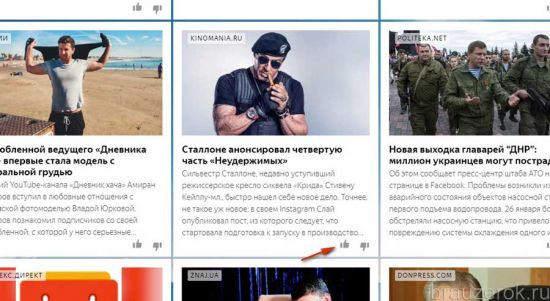
в блоке новости появится надпись «Теперь в ленте… ». Это будет означать, что Дзен «взял на заметку» ваши предпочтения по информационному контенту.
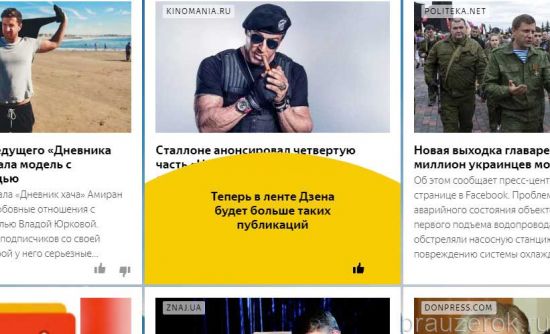
Если не нравится новость, и вы больше не хотите видеть в ленте подобных новостей:
щёлкните «дизлайк» в карточке;
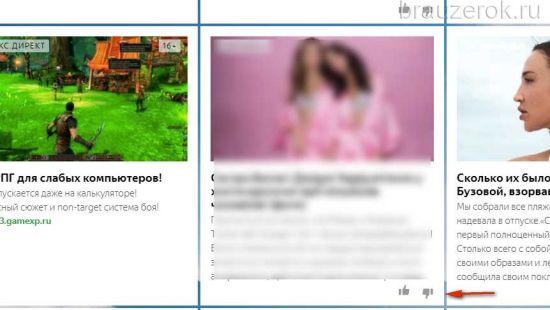
под сообщением «Публикация скрыта» кликните команду «Заблокировать». Теперь публикаций схожих с этой будет меньше в череде рекомендаций новостного сервиса.
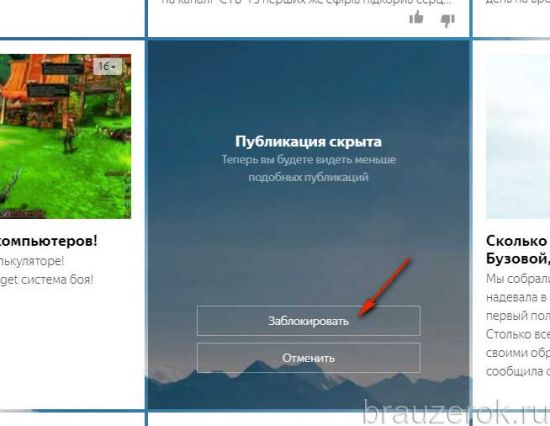
Что ещё примечательно, когда вы щёлкаете по понравившейся новости с зажатой кнопкой «Ctrl», она открывается в соседней вкладке . А в ленте под ней Дзен автоматически добавляет блок схожих новостей. Например, вас заинтересовала заметка о Полине Гагариной, вы перешли, и тут же сервис предоставляет вам, как минимум, ещё 2-3 ссылки на посты об этой знаменитости.
К Дзен пользователи относятся неоднозначно. Кто-то полагает, что он отвлекает, а кому-то нравится — не нужно «шерстить» по очереди любимые сайты, чтобы прочесть что-нибудь интересное, новое, познавательное. В процессе пользования браузером вы сами поймёте, насколько актуальна новостная лента для вас. В любом случае, вы всегда можете её выключить, включить и настроить так, как хочется вам. Причём без особых усилий.
Настроить каналы
По умолчанию на главной странице сервиса отображается программа основных каналов вашего региона . Вы можете выбрать другую группу каналов или посмотреть телепрограмму вашего провайдера .
Вы можете изменить порядок отображения каналов на странице, чтобы любимые каналы показывались в списке первыми. Для этого добавьте каналы в Избранные — наведите указатель на название канала и нажмите на появившийся значок (справа от названия канала).
Чтобы удалить канал из Избранных, нажмите значок .
Чтобы увидеть на главной странице только любимые каналы, раскройте список с группами каналов и нажмите строку Избранные.
Что делать если исчезло табло
- Если у вас вдруг пропало табло в яндекс браузере, причиной могут стать различные вирусы. Чтобы вернуть табло, проверьте ваше устройство на наличии вирусных программ. Когда мы проводим в время в интернете, всегда есть риск того, что наш компьютер может подхватить какие-либо вредные программы. Как известно, вирусы мешают нормальной работе любого гаджета, поэтому всегда используйте антивирусное обеспечение.
- Также табло может исчезнуть в том случае, если вдруг вы используете версию яндекс браузера, которая уже устарела. Обновите бразуер и табло обязательно появится.
- И чтобы вкладки больше не исчезали, закрепите их на табло, нажав на кнопку в виде замочка. Таким образом вкладки закрепятся и никуда не денутся.

В данной пошаговой инструкции мы рассказали, как восстановить табло в яндекс браузере. Теперь вы всегда сможете вернуть его обратно, если оно вдруг пропадет из вашего браузера, а также вы всегда сможете импортировать и синхронизировать данные с табло между вашими устройствами.

Самый простой способ сохранить закладки табло для переноса в Яндекс на другой компьютер :
В файле «Word» составляем таблицу закладок табло с указанием названия и ссылки на сайт. Копируем данный файл «Word» на другой компьютер. Копируем ссылку из таблицы данного файла «Word». Открываем Яндекс. В верхней строке Яндекса нажимаем на крестик «Новая вкладка» и в свободное поле вставляем скопированную ссылку. Нажимаем «Enter». Ссылка открывается.
Закрываем её. Далее нажимаем опять на крестик «Новая вкладка» и нажимаем «+ Добавить». Нажимаем «Недавно посещённые» и на название только что закрытой закладки. Закладка вставляется в табло. И так по каждой закладке. Можно также попытаться искать нужные закладки в меню «Популярные».
Мышью закладки растаскиваются по экрану в нужном порядке.
Серьезно?!)) Синхронизацию не пробовали?)
В вопросе речь об АВТОНОМНОМ экспорте ТАБЛО на своём ПК….. оно, ведь, работает и без синхронизации … следовательно — хранится в файле
Мозгонизацию себе сделай! На рабочем компьютере в офисе запрещено заводить всякие аккаунты и синхронизировать не вариант. Танцы с бубном от Александра — хоть какое-то решений, за отсутствием сохранения в файл у низкоплечих разрабов.




Источник: fobosworld.ru